上一篇
打印机设置📎新手指南:电脑如何连接打印机详细操作步骤
- 问答
- 2025-09-02 05:51:41
- 3
📎【打印机连接指南】电脑小白必看!手把手教你搞定打印机连接,5分钟搞定!
“明天就要交报告了,打印机居然连不上?!”——别急,这篇指南就是你的救星!无论是家里新买的打印机还是办公室设备,跟着下面步骤操作,轻松搞定连接问题👇
🖨️ 第一步:准备工作
-
检查硬件
确保打印机电源接通、墨盒/碳粉装好,纸张放置整齐,新打印机记得撕掉机身所有保护膜! -
连接方式选择
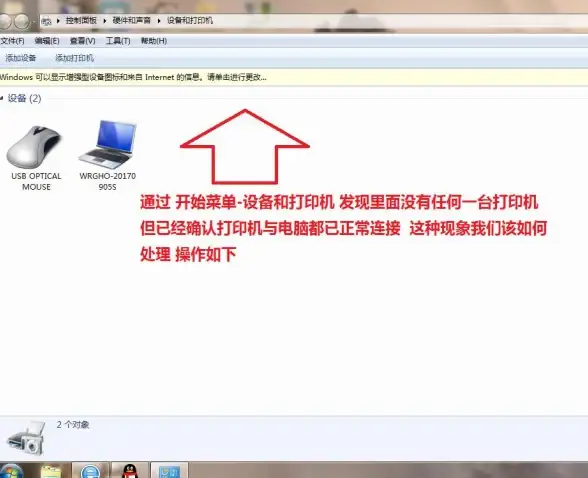
- 有线连接:用USB线连接电脑和打印机(最稳定)
- 无线连接:确保打印机和电脑在同一Wi-Fi网络下(需支持无线功能)
- 蓝牙连接:部分小型打印机支持(较少用)
🔌 第二步:有线连接(USB线)教程
- 用USB线连接电脑和打印机,打开打印机电源
- 电脑一般会自动识别设备,弹出安装提示窗
- 点击“安装”或“下一步”,等待驱动自动安装完成
- 测试打印:打开文档→按Ctrl+P→选择刚安装的打印机→点击“打印”
💡 如果没自动弹窗?别慌!手动操作:
- Win系统:【开始】→【设置】→【蓝牙和打印机】→【添加打印机】
- Mac系统:【系统设置】→【打印机与扫描仪】→点击“+”号添加
📶 第三步:无线连接(Wi-Fi)教程
方法1:通过打印机屏幕配置网络
- 点击打印机屏幕上的【设置】→【网络】→【无线设置】
- 选择你家Wi-Fi名称,输入密码(和手机连Wi-Fi一样)
- 电脑端操作:
- Win:【设置】→【打印机】→【添加设备】→选择你的打印机
- Mac:【系统设置】→【打印机】→点击“+”→自动搜索后添加
方法2:用WPS一键连接(需路由器支持)
- 按住打印机上的【Wi-Fi键】3秒直到指示灯闪烁
- 2分钟内按下路由器的【WPS按钮】(通常是小孔用针戳)
- 等待打印机指示灯常亮,表示连接成功!
⚠️ 常见问题排查
-
驱动安装失败?
去打印机品牌官网(如惠普、佳能等)下载官方驱动,搜索型号即可(例:HP LaserJet 1020驱动下载) -
找不到打印机?
检查电脑和打印机是否在同一Wi-Fi!重启路由器和打印机再试 -
打印没反应?
检查是否选错打印机:打印时在【打印机列表】中选择正确设备名称
💡 小贴士
- 旧打印机可能需用光盘装驱动(现在电脑很少带光驱,建议用官网下载)
- 公司打印机通常需联系IT同事添加网络打印机地址
- 无线打印更推荐用“打印机品牌专属APP”(如HP Smart、Epson iPrint),手机也能直接打印!

本文由 歧柔蔓 于2025-09-02发表在【云服务器提供商】,文中图片由(歧柔蔓)上传,本平台仅提供信息存储服务;作者观点、意见不代表本站立场,如有侵权,请联系我们删除;若有图片侵权,请您准备原始证明材料和公证书后联系我方删除!
本文链接:https://up.7tqx.com/wenda/818363.html
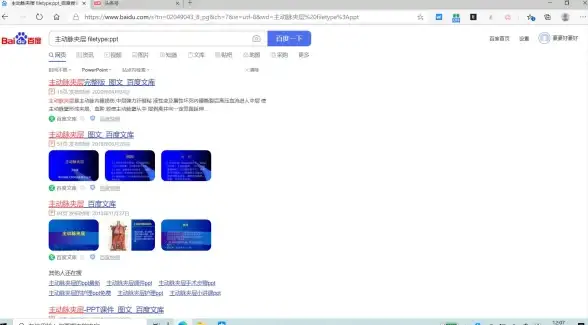




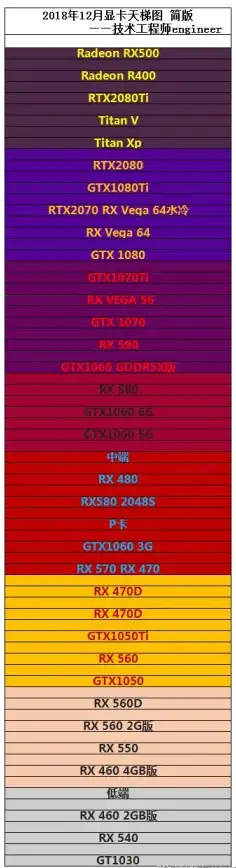




发表评论